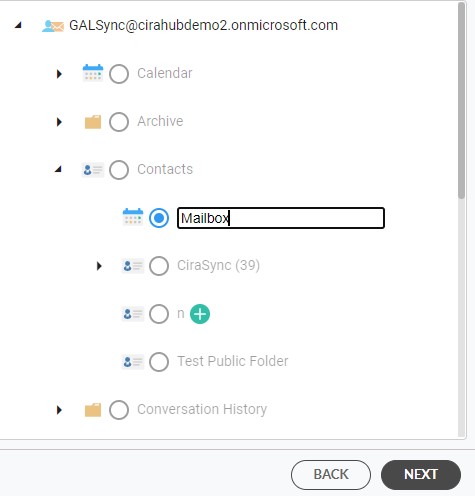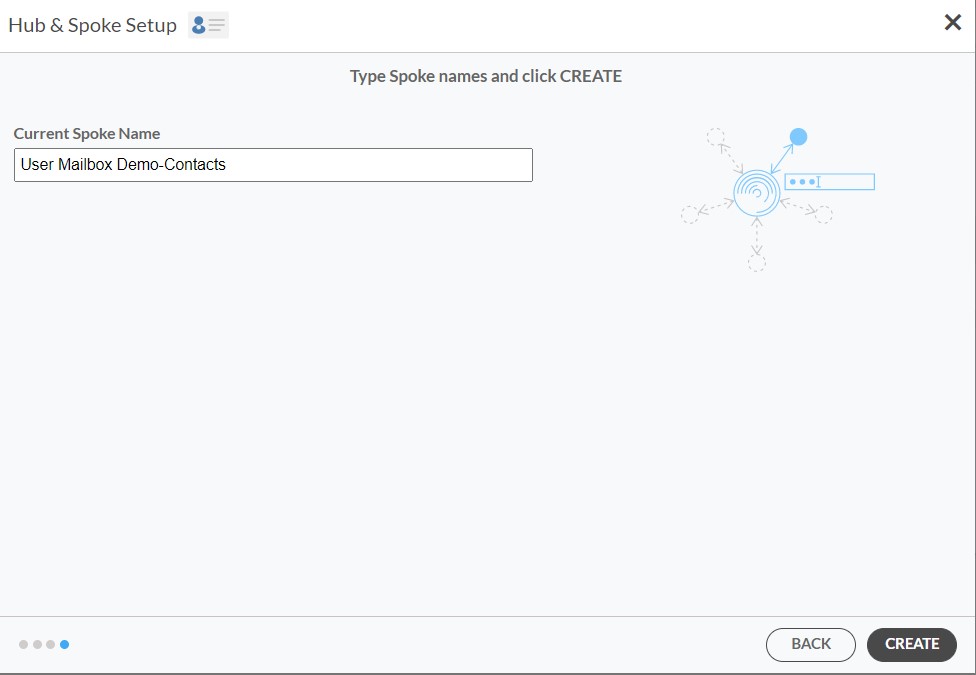Este artículo será de mucha utilidad para usted si usa SharePoint y frecuentemente realiza muchas busquedas en el buzón de Office 365, en cada una de sus cuentas de correo electrónico, para gestionar y responder a los contactos. En este artículo del blog, abordaremos cómo sincronizar bidireccionalmente contactos de SharePoint con un buzón de Office 365 a través de CiraHub. Con CiraHub, los contactos de SharePoint que sincronice con Outlook serán sincronizados bidireccionalmente.
Esto le permite a los usuarios tener acceso a los contactos y datos importantes sin necesidad de saltar entre múltiples plataformas.
Configuración de la sincronización bidireccional entre SharePoint y el buzón de Office 365
- En primer lugar, inicie sesión en CiraHub. Se le llevará al asistente de incorporación.

- A continuación, seleccione SharePoint como el tipo de fuente de su conector de contacto.
- Haga clic en Conceder acceso para darle a CiraHub permiso de examinar los usuarios o contactos de su compañia, con el fin de sincronizar bidireccionalmente los contactos de SharePoint con los buzones de usuario de Office 365.
- Inicie sesión en su cuenta de Microsoft adjunta a SharePoint.
- Dé a CiraHub acceso a su cuenta de SharePoint y marque siempre la casilla que dice «Consentimiento en nombre de su organización».
- Seleccione una lista de contactos de SharePoint para sincronizar con CiraHub.
- Seleccione la opción de añadir un conector adicional para sincronizar entre SharePoint y un buzón de Office 365.
- Para añadir un buzón de usuario, haga clic en “Office 365 en mi inquilino” y seleccione Buzón de usuario.
- Para sincronizar bidireccionalmente los contactos del buzón de usuario de O365, necesitará seleccionar cuál “buzón de usuario” desea sincronizar.
.
- Escriba un nombre de conector y haga clic en Siguiente.
- A continuación, haga clic con el botón derecho del ratón en su conector y seleccione «Opciones de sincronización».
- Desde ahí, se le abrirá una nueva ventana; haga clic en la casilla que dice: «Permitir al centro crear y sincronizar elementos en este conector». Esto permitirá la sincronización bidireccional entre el centro y su conector.
- Haga clic en la pestaña avanzada para configurar los ajustes de filtrado de contactos para SharePoint. Esto podría habilitar a los usuarios a sincronizar SharePoint con el buzón de Office 365 y crear elementos del centro basados en criterios especificos.
- Haga clic en “Sincronizar ahora” para sincronizar bidireccionalmente SharePoint con el buzón de Office 365. También puede editar cualquier opción de sincronización para cada uno de sus conectores a continuación.
¡Conozca más sobre CiraHub!
CiraHub es una plataforma de sincronización bidireccional de contactos y calendarios compartidos para Microsoft Office 365 , Exchange Server y otras aplicaciones empresariales de Microsoft. El software está diseñado para facilitar a las personas que carecen de conocimientos informáticos la configuración de la sincronización de contactos y calendarios compartidos para su empresa. ¡Haga clic aqui y obtenga más información sobre cómo empezar la prueba gratuita de CiraHub hoy mismo!